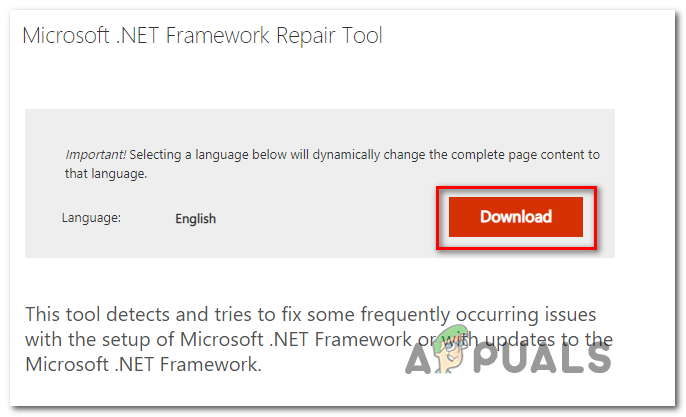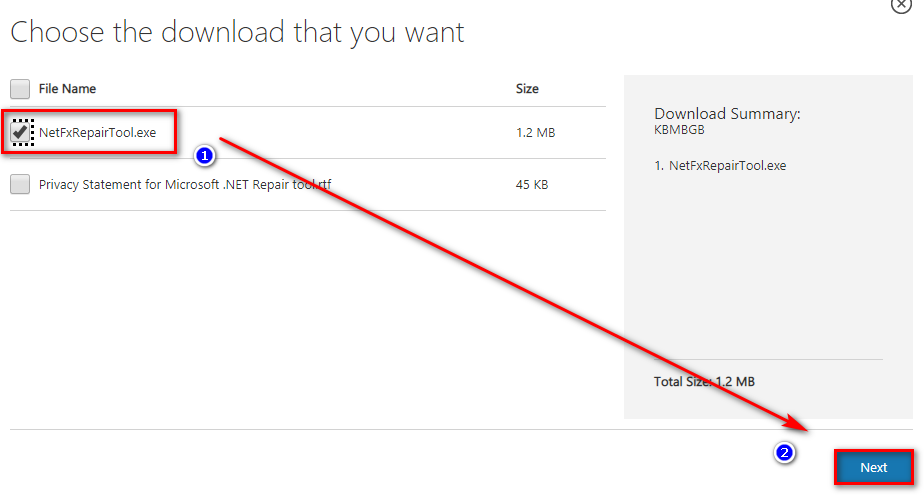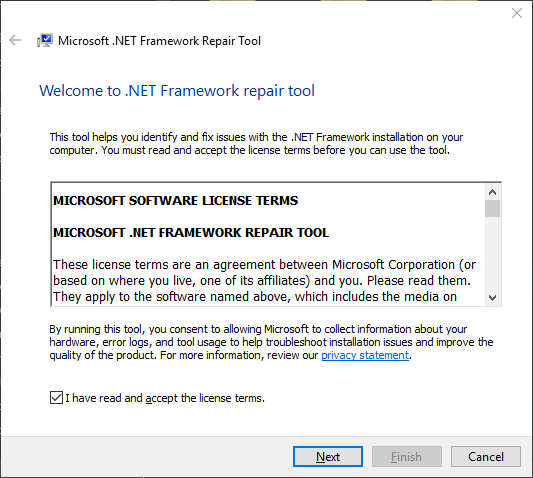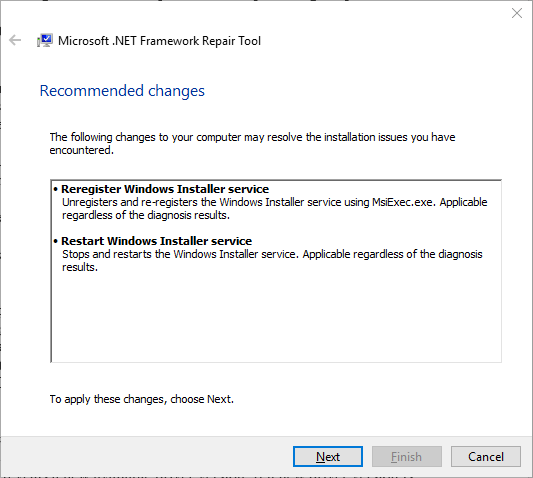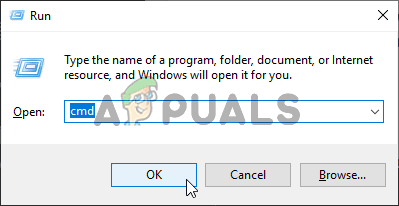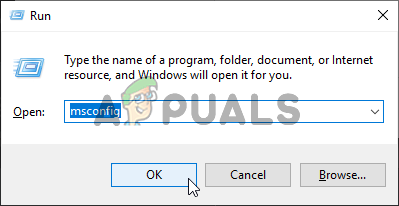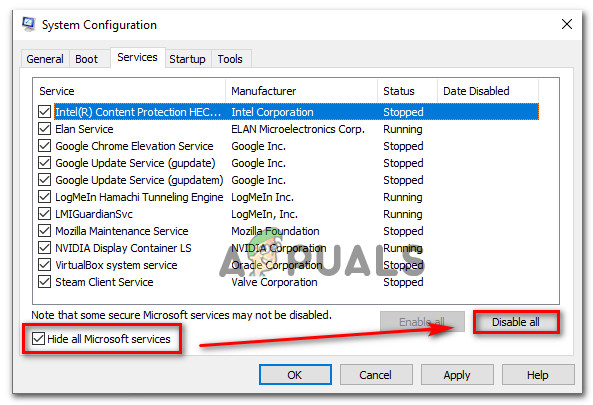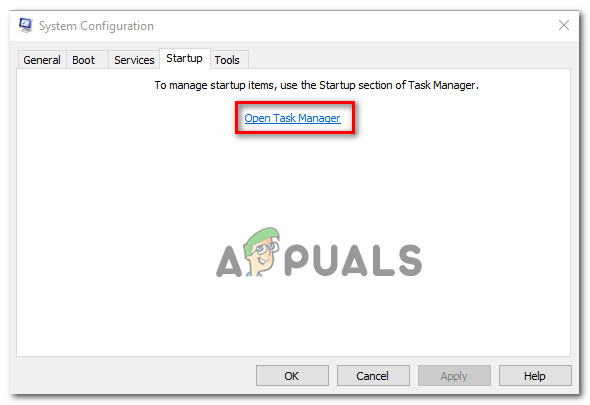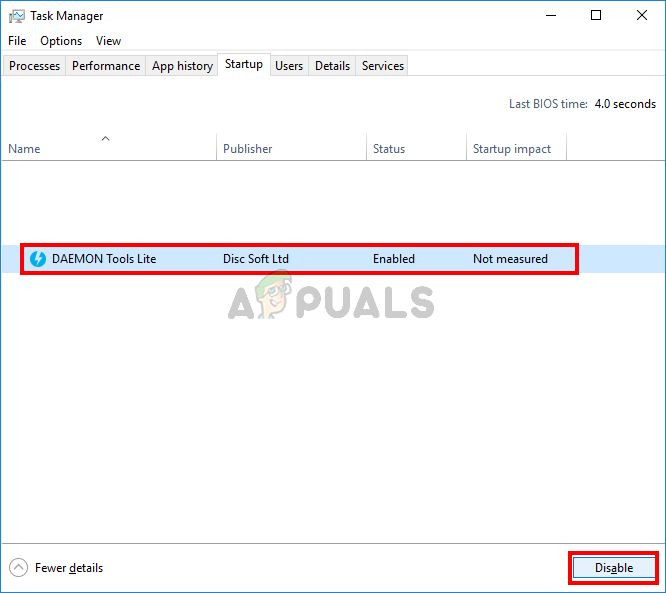Неколико корисника Виндовс-а обраћало нам се питањима након што их је све више мучила стална грешка апликације ( 0ке0434352 ). Највише погођени корисници пријављују да се грешка код њих јавља сваки пут када покушају да искључе или поново покрену рачунар. Али за друге кориснике, прозор са грешком се појављује када покушају да покрену одређене апликације. Испоставило се да проблем није специфичан за одређену верзију оперативног система Виндовс јер смо потврдили да се појављује у оперативним системима Виндовс 7, Виндовс 8.1 и Виндовс 10.

Грешка у апликацији 0ке0434352
Шта узрокује грешку апликације 0ке0434352?
Истражили смо овај одређени проблем гледајући различите корисничке извештаје и искушавајући различите стратегије поправки које су успешно коришћене за решавање овог проблема. Испоставило се да ће неколико различитих сценарија покренути ово понашање. Ево ужег избора потенцијалних криваца:
- Приказ недоследности управљачког програма дисплеја - Као што се испоставило, недоследност дисплеја такође може бити одговорна за овај одређени код грешке. Нарочито некомпатибилни управљачки програм или озбиљно ажурирани управљачки програм оба су сценарија која могу проузроковати проблеме са одређеним апликацијама. У овом случају проблем бисте могли да решите помоћу Управљача уређајима да бисте заменити неисправни управљачки програм најновијом компатибилном верзијом.
- Проблем .НЕТ Фрамеворк - Постоји неколико верзија .НЕТ Фрамеворк (4.6.1, 4.6, 4.5.2, 4.5.1, 4.5 и 4.0) за које је познато да узрокују овај проблем код одређених апликација. Ако је овај сценарио применљив, проблем бисте могли да решите покретањем алата .НЕТ Фрамеворк Репаир и применом препоручених стратегија поправки заснованих на типу проблема на који наилазите.
- Подаци лошег сектора - Неисправни сектори на чврстом диску могу утицати на способност система да извршава одређене радње приликом покретања независне апликације. Ако су за овај код грешке одговорни подаци лошег сектора, проблем бисте могли да решите покретањем скенирања ЦХКДСК из повишене командне линије.
- Сукоб треће стране - Сукоб треће стране такође може бити одговоран за појављивање кода грешке 0ке0434352. У овом случају, најбољи начин деловања је извршити чисто покретање, а затим систематски поново омогућити претходно онемогућене услуге и процесе независних произвођача да би се утврдило који од њих узрокује грешку у апликацији.
- Оштећење системске датотеке - У неким ретким случајевима овај код грешке може се појавити због неке врсте оштећења системске датотеке која се не може решити конвенционално. Ако је овај сценарио применљив, проблем бисте могли да решите освежавањем сваке компоненте ОС чистом инсталацијом или поправком поступка инсталације.
1. метод: Ажурирање управљачког програма дисплеја
Испоставило се, један од најчешћих криваца који ће на крају покренути 0ке0434352 код грешке је недоследност у вези са тренутно активним адаптером екрана. Неколико погођених корисника који су се мучили да реше исти проблем коначно су успели да реше проблем помоћу Менаџера уређаја да би ажурирали активни управљачки програм на најновију верзију.
Ако је грешку покренула недоследност управљачког програма екрана, онда би доњи поступак требало да вам омогући да избегнете 0ке0434352 грешка код сасвим. Ево како можете да ажурирате управљачки програм за адаптер екрана путем Менаџер уређаја :
- Притисните Виндовс тастер + Р. отворити а Трцати Дијалог. Даље, откуцајте „ девмгмт.мсц ’ и притисните Ентер да се отвори Менаџер уређаја . Ако вас систем затражи УАЦ (контрола корисничког налога), кликни да за додељивање административних привилегија.
- Када успете да уђете у Девице Манагер, проширите падајући мени повезан са Дисплаи Адаптерс . Када стигнете тамо, кликните десним тастером миша на активни ГПУ који користите када наиђете на грешку и одаберите Својства из новоотвореног контекстног менија. |. |
- Сад кад сте у Својства екрана ГПУ-а, одаберите картицу управљачког програма из хоризонталног менија на врху, а затим кликните на Ажурирати драјвер .
- Када дођете до следећег екрана, кликните на поље повезано са Претражите аутоматски ажурирани софтвер за управљачке програме .
- Сачекајте да се истрага заврши и следите упутства за инсталацију ако се утврди нова верзија управљачког програма.
- Након инсталирања новог управљачког програма, поново покрените рачунар и погледајте да ли је проблем решен при следећем покретању рачунара.

Претражите аутоматски ажурирани управљачки програм
Ако сте ажурирали песак управљачког програма адаптера за екран, исти проблем се и даље јавља,
2. метод: Покретање алата за поправак Фрамеворк
Испоставило се да се овај проблем може појавити и због неке врсте корупције у оквиру која на крају утиче на способност рачунара да покреће апликације. У већини случајева, .НЕТ фрамеворк верзије 4.6.1, 4.6, 4.5.2, 4.5.1, 4.5, 4.0 и 3.5 СП1 се пријављују као одговорне за појављивање 0ке0434352 грешка.
Неколико погођених корисника који су се такође борили да реше овај одређени проблем потврдили су да су успели да га реше на неодређено време након што су поправили своје оквирне инсталације помоћу алата за поправак Фрамеворк.
Ево кратког водича о покретању алата за поправку .НЕТ фрамеворк-а:
- Посетите овај линк ( овде ) и кликните на Преузимање дугме испод Алат за поправак Мицрософт .НЕТ Фрамеворк .
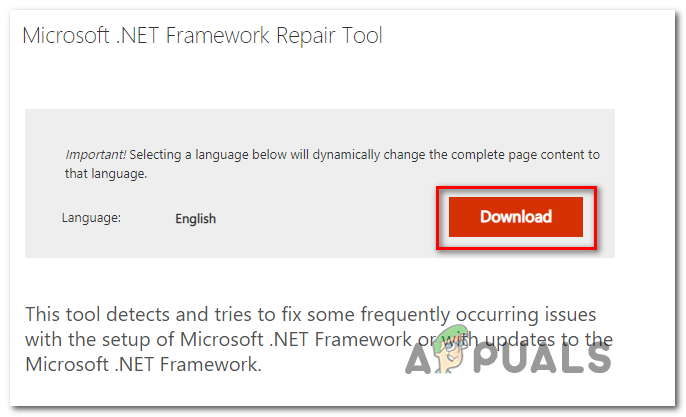
Преузимање Фрамеворк Репаир Тоол
- На следећем екрану означите поље повезано са НетФкРепаирТоол.еке, затим кликните на Нект да бисте покренули преузимање.
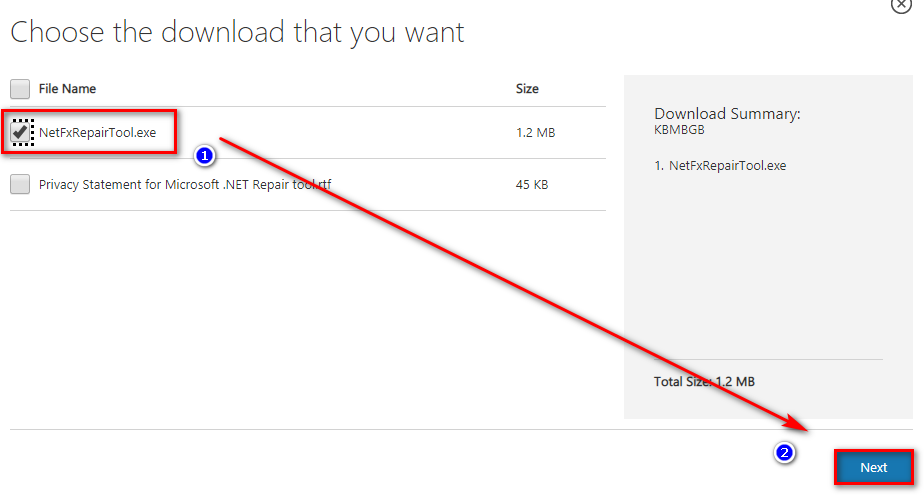
Преузимање алата за поправак .НЕТ Фрамеворк
- Сачекајте да се преузимање заврши, а затим двапут кликните на ново преузету извршну датотеку и кликните да на УАЦ (контрола корисничког налога) од вас се тражи да то учините.
- Унутар Алат за поправак Мицрософт .НЕТ Фрамеворк (када дођете до првог прозора), означите поље повезано са Прочитао сам и прихватио услове лиценцирања, затим кликните Следећи да пређете на следећи прозор.
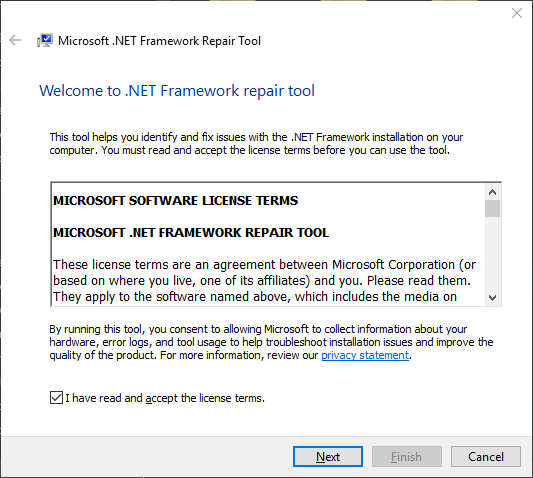
Покретање поправке помоћу алата .НЕТ Репаир
- Сачекајте да се анализа заврши, а затим кликните Следећи у следећем прозору применити препоручене промене на основу типа .НЕТ проблеме које имате.
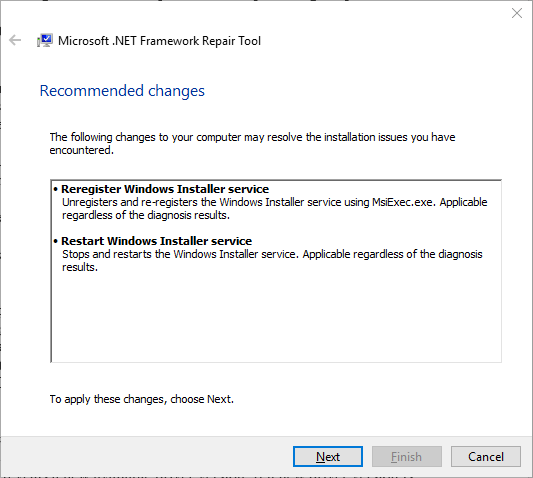
Поправка .НЕТ оквира
- Када алат изврши потребне промене на рачунару, притисните Заврши да доврши процес.
Белешка: Ако услужни програм не покрене рачунар аутоматски, учините то ручно. - При следећем покретању рачунара поновите радњу која је претходно узроковала 0ке0434352 грешку и погледајте да ли је проблем сада решен.
Ако се и даље сусрећете са истим проблемом, пређите на следећи метод у наставку.
3. метод: Извођење ЦХКДСК скенирања
Још један валидан сценарио који ће на крају покренути 0ке0434352 грешка је један или више лоших сектора на вашем чврстом диску који могу на крају утицати на стабилност вашег система када се изврше одређене радње. Ако су подаци о лошем сектору одговорни за проблеме са којима се суочавате, велика је вероватноћа да ће ваш систем наставити да покреће ову грешку апликације док не предузмете нешто по том питању.
БЕЛЕШКА: Овај сценарио је применљив само ако користите традиционални погон (ХДД). СДД-ови неће имати овај проблем.
Неки корисници који су се такође мучили да реше 0ке0434352 грешка Потврдили су да је скенирање ЦХКДСК на крају решило проблем у потпуности.
Ево кратког водича о покретању скенирања ЦХКДСК:
- Притисните Виндовс тастер + Р. отворити а Трцати Дијалог. Следеће, откуцајте „Цмд“ у оквир за текст и притисните Цтрл + Схифт + Ентер отворити повишену командну линију. Након што видите УАЦ (контрола корисничког налога) упит, кликните да за додељивање административних привилегија.
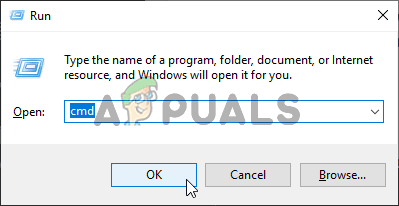
Покретање командне линије
- Када успете да уђете у повишени командни ред, откуцајте следећу команду и притисните Ентер да бисте покренули ванмрежно скенирање:
цхкдск / ф
- Стрпљиво сачекајте док се процес не заврши и не затварајте повишен ЦМД упит, како не бисте излагали систем другим логичким грешкама.
- Када је процес завршен, поново покрените рачунар и погледајте да ли је проблем решен при следећем покретању система.
Ако се и даље сусрећете са истим 0ке0434352 грешка, пређите на следећи метод у наставку.
Метод 4: Постизање чистог стања покретања
Ако вам ниједан од метода у наставку није дозволио да решите проблем, требало би да почнете да разматрате могућност да имате посла са сукобом треће стране који на крају покреће 0ке0434352 грешка. Према погођеним корисницима, то се обично дешава са апликацијама за надзор ФПС-а које укључују преклапање, али можда постоји још једна врста сукоба коју нисмо успели да идентификујемо.
Један сигуран начин потврђивања или искључивања ове могућности је постизање чистог стања покретања где такав сукоб није могућ. Ово у основи приморава ваш рачунар да покреће само неопходне Виндовс процесе и услуге.
У случају да рачунар покренете у режиму чистог покретања и проблем се више не јавља, управо сте потврдили да је 0ке0434352 дошло је до грешке у некој врсти конфликта у апликацији. У случају да се то догоди, постаје ствар идентификовања процеса одговорних за проблем.
Ево кратког водича о обављању поступка чистог покретања и идентификовању независног програма који узрокује 0ке0434352 грешка:
- Притисните Виндовс тастер + Р. отворити а Трцати Дијалог. Следеће, откуцајте „Мсцонфиг“ и притисните Ентер отворити Конфигурација система мени. Када вас затражи УАЦ (контрола корисничког налога) , кликните да за додељивање административних привилегија.
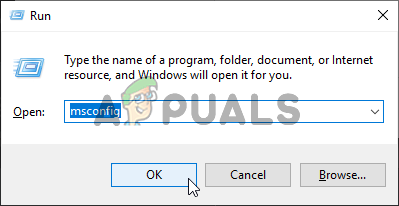
Отварање конфигурације система
- Једном када успете да уђете у Конфигурација система у прозору кликните на Услуге на врху менија. Затим осигурајте да је оквир повезан са „ Сакриј све Мицрософт услуге ‘Је проверено. Једном када то урадите, уклонићете све потребне Виндовс услуге, тако да на крају нећете онемогућити ништа неопходно за добро функционисање вашег ОС-а.
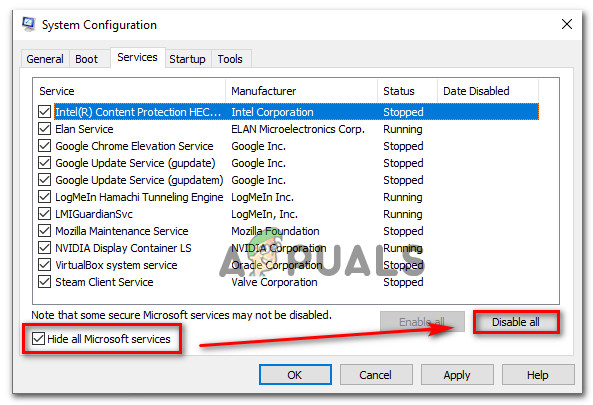
Онемогућавање свих ставки за покретање које нису Мицрософт
- Када успете да изузмете све основне услуге са листе, кликните на Онемогући све дугме за ефикасно спречавање покретања било које врсте независних услуга током следећег покретања машине.
- Затим изаберите Покренути таб и наставите кликом на Отворите Таск Манагер из следећег менија.
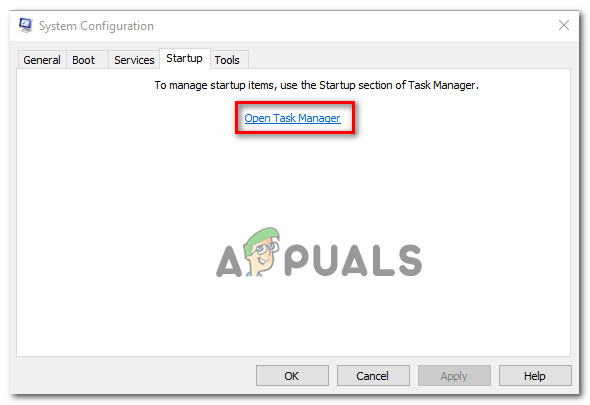
Отварање прозора Стартуп итемс преко Таск Манагер-а
- Након што успете да уђете у Картица Стартуп у Таск Манагер-у, почните систематски да одабирете сваку услугу за покретање, а затим кликните на Онемогући дугме на дну екрана. Овај поступак осигурава да ниједна услуга покретања неће бити активирана током следеће секвенце покретања.
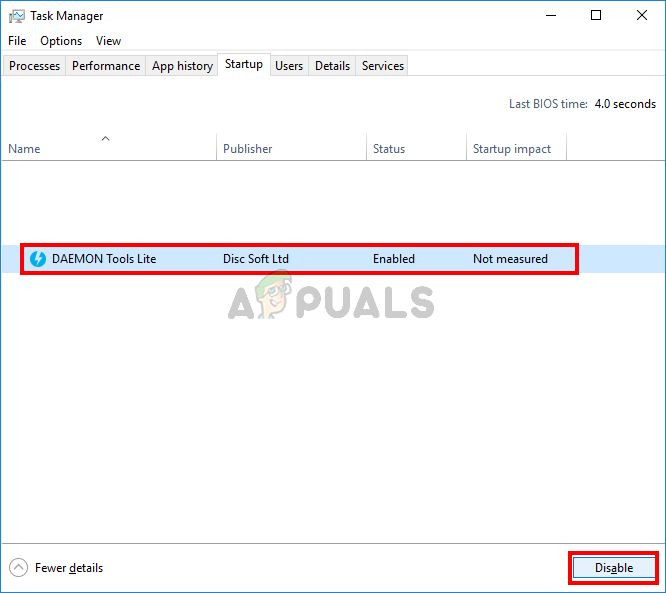
Онемогућавање покретања апликација
- Једном када стигнете овако далеко, ефикасно се постиже чиста копачка. Све што је сада преостало да се искористи је поновно покретање рачунара.
- При следећем покретању рачунара, искористите стање чистог покретања понављањем радње која је претходно покренула 0ке0434352 грешка.
- У случају да се прозор с кодом грешке више не појављује, морате да идентификујете свог кривца. Тада је једини начин да то урадите систематски поново омогућити претходно онемогућене услуге и процесе и повезати их редовним поновним покретањем док не успете да пронађете кривца. Једном када га откријете, оставите га онемогућеног како бисте спречили да се сукоб више понови.
Ако се исти проблем и даље јавља, пређите на крајњи потенцијални поправак у наставку.
5. метод: Освежавање сваке ОС компоненте
Ако вам ниједан од метода у наставку није дозволио да решите проблем, велика је вероватноћа да имате посла са неком врстом проблема са корупцијом система који се не може решити конвенционално. Ако је овај сценарио применљив, проблем ћете моћи решити само ресетовањем сваке компоненте ВИндовс, укључујући процесе повезане са подизањем система.
Када је ово у питању, имате два начина за напред:
- Поправак инсталирање (поправак на мјесту) - Ово је прилично дуг процес који ће захтевати да имате инсталациони медиј који је компатибилан са верзијом Виндовс-а коју користите. Али главна предност је та што ћете моћи да задржите велику већину података, укључујући апликације, игре, личне медије, па чак и нека корисничка подешавања.
- Чиста инсталација - Ово је брз и ефикасан приступ, али главни недостатак је тај што ћете изгубити сваки делић личних података који се чувају на вашем Виндовс погону (ако не направите резервну копију података унапред).
Слободно следите који се приступ примењује на оно што желите да постигнете.
7 минута читања